桌面整理软件哪个最好更多
桌面整理软件的主要功能包括提高工作效率、减少视觉干扰、方便文件管理和增强安全性。通过整理桌面,用户可以更快地找到所需的文件和应用程序,节省时间,还可以根据个人喜好定制桌面布局和外观,增强个性化体验。下面就为大家推荐一些桌面整理软件。
Fences桌面整理是一款桌面图标管理工具,核心功能是通过创建虚拟的“围栏”对桌面图标进行智能分类和整理,从而解决桌面杂乱问题,提升工作效率和视觉体验。可通过鼠标拖拽即可移动、拉伸或缩放围栏,适配不同屏幕布局,是一款很不错的软件,我们在日常生活中都能使用到,对该软件感兴趣的小伙伴快来下载吧!
1、围栏创建
用户可通过鼠标拖拽任意划定桌面区域作为分区,自由调整大小位置。
2、双击速隐
双击桌面空白处可瞬间隐藏所有图标和分区,再次双击立即恢复原状。
3、入口映射
将任意本地或云端文件夹映射到桌面分区内,直接浏览操作子文件内容。
4、窗口置顶
按下快捷键可将指定分区置顶于所有窗口上方,直接拖拽或打开文件无需最小化当前应用。
1、低资源占用
软件运行内存占用低,几乎不影响系统性能,适合长期后台运行。
2、分屏切换管理
支持创建多个独立桌面页面,通过滑动屏幕边缘或快捷键切换不同布局。
3、自适应设计
根据桌面壁纸颜色自动调整分区透明度与背景,使图标分区自然融入壁纸。
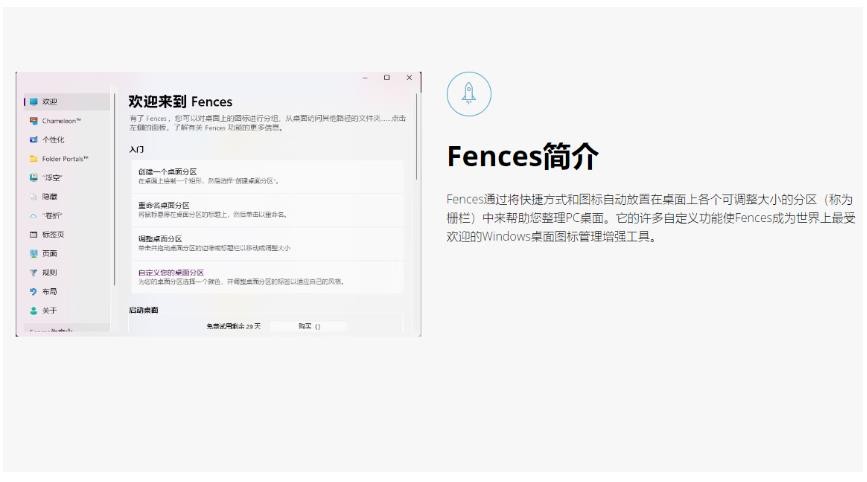
Q1:安装Fences时提示“应用程序正常初始化失败(0xc0000135)”怎么办?
A1:此错误通常因系统缺失关键组件引起。需下载 USP10.DLL 文件,将其复制到 C:\Windows\System32\ 目录下,重启电脑即可解决 。若无效,可尝试重新安装.NET Framework运行库。
Q2:如何彻底卸载Fences?
A2:提供两种方法:
常规卸载:进入控制面板→“程序和功能”→找到Fences并双击卸载 。
强制删除:若残留文件无法删除,需先结束资源管理器进程(explorer.exe),通过解压软件进入安装目录删除所有文件,再重启资源管理器 。绿色版用户可运行 !)Uninstall.bat 脚本卸载 。
Q3:如何快速隐藏桌面图标?
A3:双击桌面空白处或按 Esc 键,所有图标和分区将隐藏;再次双击或按 Esc 恢复显示。此功能可设置为“非活动时自动隐藏”(如30秒无操作后隐藏)。
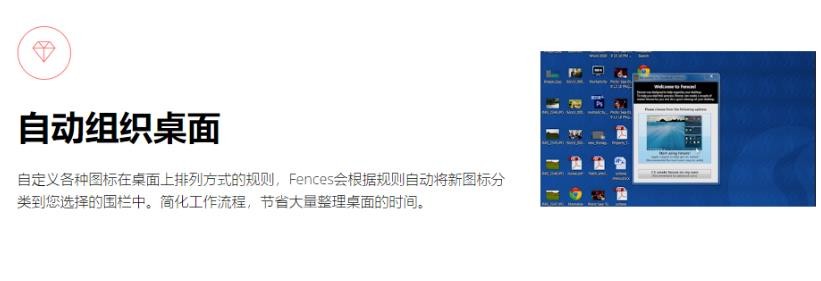
1、修复了一些bug。
2、优化了软件性能。

桌面图标修复工具v1.0
下载
ReIcon(桌面图标管理工具) v1.7
下载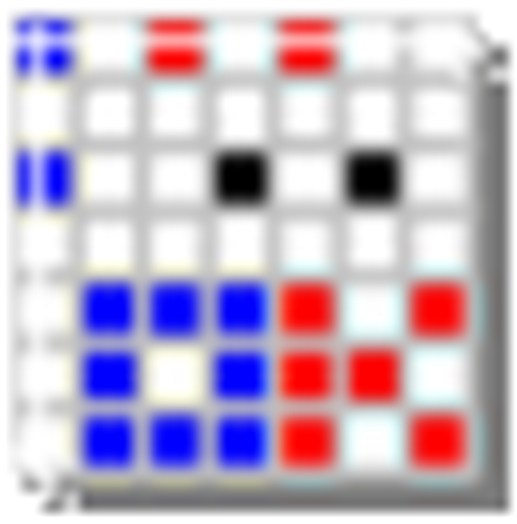
DesktopOK(还原桌面图标位置)v9.61
下载
思云桌面图标管理软件v1.0
下载
GBA模拟器正式版
下载
Wine中文版
下载
Cemu模拟器PC版
下载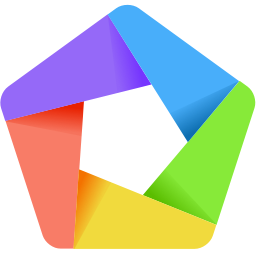
逍遥模拟器v9.2.8
下载30.76MB
2025-12-19
143.44MB
2025-12-19
2.78MB
2025-12-19
344.25MB
2025-12-19
17.52MB
2025-12-19
43.08MB
2025-12-19
84.55MB / 2025-09-30
248.80MB / 2025-07-09
2.79MB / 2025-10-16
63.90MB / 2025-12-09
1.90MB / 2025-09-07
210.99MB / 2025-06-09
374.16MB / 2025-10-26
京ICP备14006952号-1 京B2-20201630 京网文(2019)3652-335号 沪公网安备 31011202006753号违法和不良信息举报/未成年人举报:legal@3dmgame.com
CopyRight©2003-2018 违法和不良信息举报(021-54473036) All Right Reserved













玩家点评 (0人参与,0条评论)
热门评论
全部评论